Agar ular rasmiy veb-saytda yo'q bo'lsa? Salom admin, men Windows 8 operatsion tizimini Windows 7-da yangi noutbukda qayta o'rnatdim, keyin menejerga qaradim va hayratda qoldim, o'nta qurilmaning drayveri yo'q. Nimadan boshlashni ham bilmayman. Maksik.
Salom, do'stlar! Kecha men xuddi shu ahvolga tushib qoldim, do'stimga tashrif buyurdim va u mendan yangi noutbukda so'radi qattiq disk GPT. Buning ustiga yangi noutbuk Toshiba-da ba'zida drayverlarni o'rnatishda hayotni qiyinlashtiradigan yana bir xususiyat bor edi, aksincha almashtiriladigan video deb nomlangan: Intel + nVidia, ya'ni ikkita videokarta. Birinchi Intel HD Graphics 4000 o'rnatilgan asosiy protsessor i7, ikkinchi diskret NVIDIA GeForce GT 740M.
- Izoh: Do'stlar, albatta, to'g'ri yuklab olishda barcha drayverlarni noutbukning rasmiy veb-saytida, buni qanday qilish bizning maqolamizda yozilgan:.
- Ammo siz ushbu maqolada tasvirlangan yo'ldan ham yurishingiz mumkin. Umuman olganda, bizning veb-saytimizda drayverlarni topish va o'rnatishga bag'ishlangan bitta maqola mavjud, agar ushbu maqola sizga yordam bermasa, havolaga o'ting va o'qing.
Odam Windows 7-ga o'rganib qolgan, uch yil davomida ushbu operatsion tizim bilan ishlashda hech qanday muammo bo'lmagan. Bundan tashqari, Windows 8-ga Metro oynasi interfeysi yoqmadi va eng muhimi, bir nechtasini o'rnatish imkoni bo'lmadi kerakli dasturlar, ammo ishlab chiquvchilar sakkiztaga to'liq mosligini e'lon qilishdi.
Muxtasar qilib aytganda, biz tizimni qayta o'rnatishga qaror qildik. Men qayta tiklash jarayonini to'liq tasvirlamayman, bu bizning maqolamizda, yuqoridagi havolada batafsil tavsiflangan. Ammo bu haqda drayverlarni noutbukga qanday o'rnatish kerak Men batafsil to'xtalaman.
Muvaffaqiyatli o'rnatishdan so'ng men Device Manager-ga bordim va hayron bo'lmadim, noutbuk yangi va Windows 7-da ko'plab qurilmalar uchun drayvlar yo'q.
Muhim: Noutbukda drayverlarni o'rnatishdan oldin, ehtimol kerak bo'lsa yarating Drayvlarni o'rnatish uchun noutbukning rasmiy veb-saytidan foydalanish mumkin emas edi, chunki haydovchilar tarmoq kartasiga o'rnatilmagan va Wi-Fi adapterishuning uchun men juda sodda va bepul dasturdan foydalanishga qaror qildim DriverPack Qarori, deyarli barcha ma'lum qurilmalar uchun juda ko'p sonli drayverlarni o'z ichiga olganmen uni doimo yonimda fleshkada olib yuraman.
Dastur o'rnatishsiz ishlaydi va og'irligi 10 Gb.
"DriverPack oflayn" -ni tanlang va "Yuklab olish" tugmasini bosing
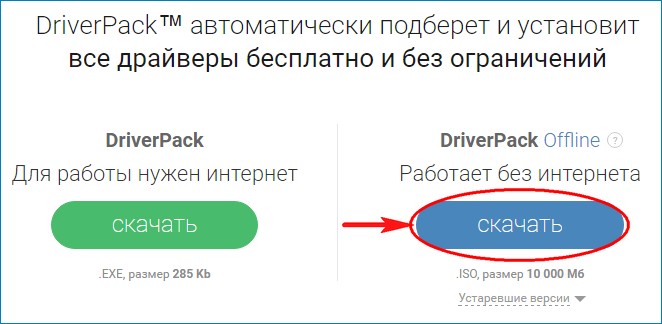
IN so'nggi paytlarda ko'p foydalanuvchilar ushbu yig'ilishni yoqtirmaydilar, chunki odatdagi rejimda u drayverlar bilan birga har xil yon dasturlarni o'rnatadi, lekin agar siz drayverlarni " Mutaxassis", Bunday holda faqat tanlangan drayverlar sizning noutbukingizga o'rnatiladi.
Yuklash uchun bizga kerak bepul dastur torrent, uni rasmiy veb-saytidan yuklab olishingiz mumkinhttp://www.utorrent.com/intl/ru/
Ochiq.

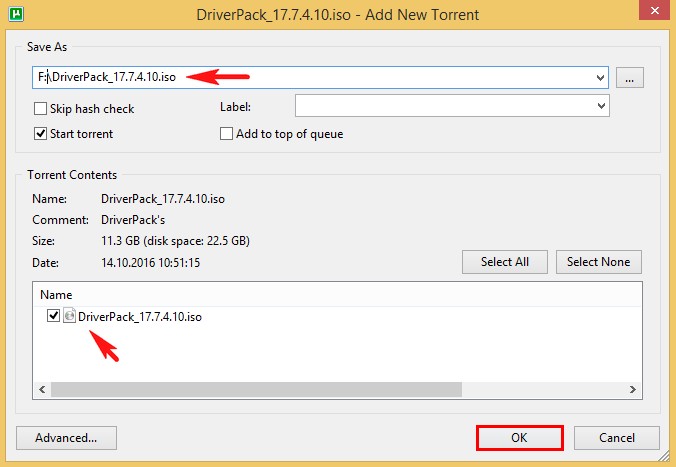
Assambleya driverPack drayverlari Qaror ISO tasvirida yuklab olinadi - DriverPack_17.7.4_Offline.iso.
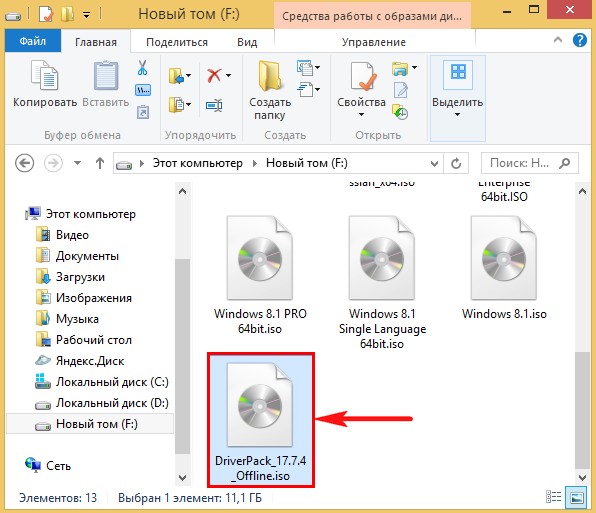
DriverPack Solution-ning ISO tasvirini virtual disk drayveriga ulang va bajariladigan DriverPack.exe faylini ishga tushiring.
Shaxsan men flesh-diskda yoki portativda yarataman qattiq disk Ism bilan ko'rsatilgan USB papka DriverPack va tarkibini unga nusxalash DriverPack Qarori ISO tasviri. Har qanday kompyuterga yoki noutbukga drayverlarni o'rnatishim kerak bo'lganda, men unga USB flesh-diskini ulayman va dasturning bajariladigan faylini ishga tushiraman DriverPack Qarori, keyin men drayverlarni o'rnataman, bu shunday amalga oshiriladi.
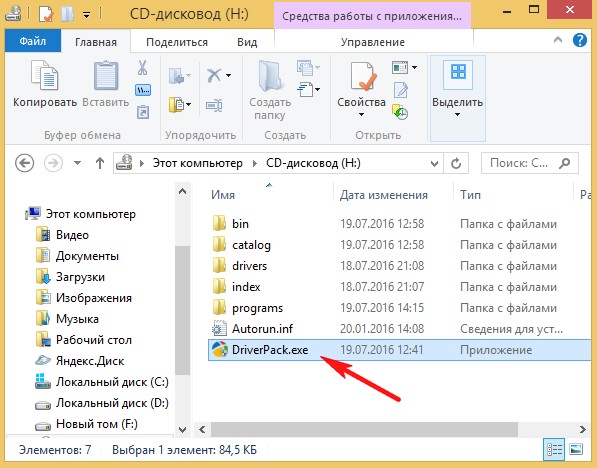
Daftarning konfiguratsiyasi tekshiriladi.

Biz albatta tanlaymiz Mutaxassis rejimi!

O'rnatish uchun barcha drayverlarni belgilaymiz. Birinchisi o'rnatiladi uSB drayveri 3.0 Intel kengaytiriladigan xost tekshiruvi.
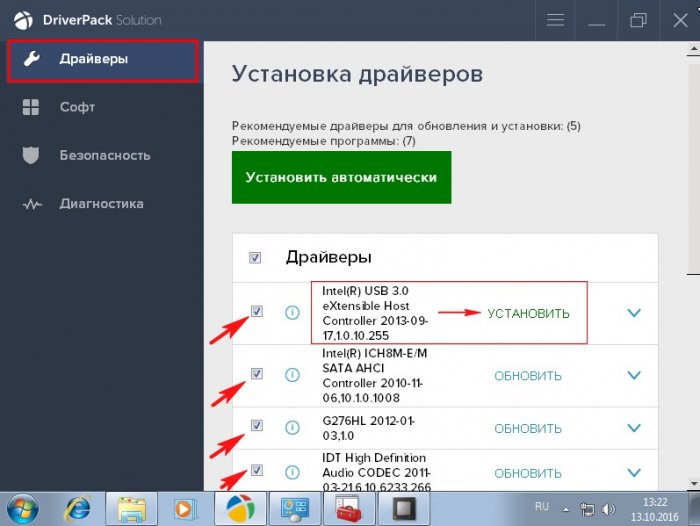
Barcha yordam dasturlarini olib tashlang va "Drayverlarni o'rnatish" tugmasini bosing
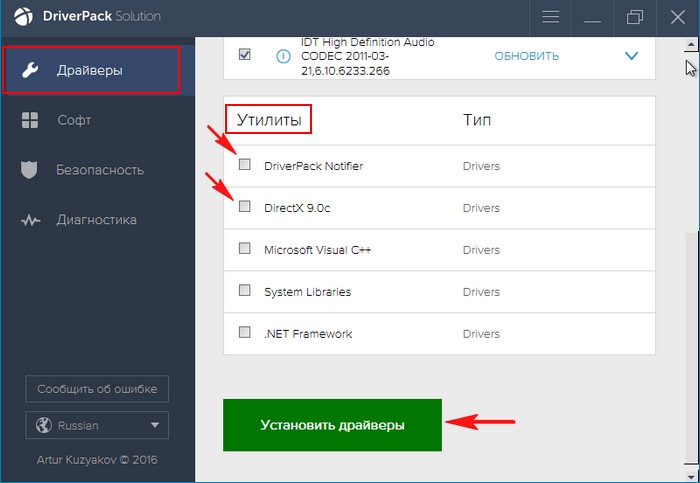
Drayvni o'rnatish jarayoni boshlanadi.
![]()

Barcha drayverlarni o'rnatish jarayoni 2 daqiqa davom etdi. Biz Device Manager-ga boramiz va barcha drayverlarning o'rnatilganligini tekshiramiz. Shunday qilib biz haydovchilarni noutbukga o'rnatdik.
Drayv qanday tuzilganiga qarab, uni qanday o'rnatish kerakligi aniqlanadi. Quyida qo'shimcha ma'lumot Windows operatsion tizimiga o'rnatish usullarining har biri haqida.
Quyida drayverni o'rnatishda yuzaga kelishi mumkin bo'lgan qo'shimcha xatolarning oldini olishga yordam beradigan ba'zi fikrlar keltirilgan.
CD yoki disketadagi drayverlar
Hozirda haydovchilar floppi-disklarda ta'minlanmayapti, ammo baribir disketlarda ta'minlanadigan qurilmalaringiz bo'lsa nima bo'ladi. Shu sababli, biz hali ham ushbu o'rnatish usulini ko'rib chiqishga qaror qildik.
Deyarli barcha kompyuter ishlab chiqaruvchilari haydovchilar bilan ta'minlaydilar turli xil qurilmalar va tez-tez haydovchilar qarab farq qiladigan bo'lsa, vaziyat yuzaga keladi windows versiyalari... Masalan, printerni sotib olayotganda taxallus bilan birga to'plamda o'nlab turli xil printerlar uchun drayverlar mavjud. Siz printerni sotib olayotgan yagona siz emassiz, demak, drayverlarni o'rnatishda Windows-ning to'g'ri modeli va versiyasiga ega ekanligingizga ishonch hosil qiling.
Quyida qanday ko'rinishi mumkinligiga misol keltirilgan fayl tuzilishi diskingizda.
PrinterA100
—Win9x
- G'alaba2k
—WinXP
-PrinterA200
—Win9x
- G'alaba2k
—WinXP
-PrinterB100
—Win9x
- G'alaba2k
—WinXP
Agar siz PrinterA100 ni sotib olgan bo'lsangiz va sizda Windows XP operatsion tizimi o'rnatilgan bo'lsa, siz PrinterA100 \\ WinXP katalogida drayverlarni topasiz.
Haydovchini yuklab olish
Siz deyarli barcha drayverlarni bitta faylga yuklab olasiz, agar u bajariladigan fayl bo'lmasa, u holda barcha kerakli drayverlarni o'z ichiga olgan 100% siqilgan. Drayverni o'rnatish uchun avval faylni paketdan chiqarishingiz kerak bo'ladi.
Fayllarni chiqarishda yoki paketdan chiqarishda drayverlarni o'z ichiga olgan papkani echishga qaror qilgan joyni eslashni unutmang, chunki o'sha paytda siz Windows-ga drayverlarni o'rnatishda ushbu papkani aytib berishingiz kerak bo'ladi. Odatda foydalanuvchilarga drayverlarni ish stolidagi papkaga yuklashni maslahat beraman, bu joyni unutish juda qiyin).
Bajariladigan fayl
Ko'plab ishlab chiquvchilar dasturiy ta'minot kompyuterlar, noutbuklar va boshqa narsalar uchun atrof-muhit drayverlarni bajariladigan fayllarga yoki o'rnatish fayllariga paketlang, ya'ni o'rnatish faylini ikki marta bosish va yuklab olingan fayl drayverlarni kompyuterga avtomatik ravishda o'rnatishi kerak. Ko'pgina bajariladigan fayllar exe kengaytmasiga ega, umumiy tilda ular exe - shnik deb nomlanadi.
Eslatma: Ko'pgina ishlab chiquvchilar o'zlarining drayverlarini arxivlashi mumkin, ya'ni bajariladigan faylni qidirishdan oldin yuklab olingan faylni paketdan chiqarishingiz kerak. Buni qanday qilish kerakligi yuqorida bayon qilingan. Agar faylni ochgandan so'ng, unda hali ham bajariladigan fayllar mavjud bo'lmasa yoki siz ushbu faylni o'rnatolmasangiz, unda quyidagi maqolani o'qing.
Agar drayvlar muvaffaqiyatli o'rnatilgan bo'lsa, o'rnatishni yakunlash uchun kompyuteringizni yoki noutbukni qayta yoqishingiz kerak.
Have Disk yordamida drayverni o'rnatish
Ko'pincha, qurilmalar ishlab chiqaruvchilari apparatni aniqlash paytida o'rnatish uchun drayverlarni CD-ROM-larga, floppi-disklarga joylashtirishlari mumkin. Quyida yangi qurilma uchun drayverlarni o'rnatish va drayverlarni qanday yangilash haqida nagas mavjud.
- Yangi qurilma o'rnatilmoqda
- Mavjud qurilma uchun drayverlarni yangilash.
Yangi qurilma o'rnatilmoqda
- Windows Device Manager dasturini oching
- Qurilma menejerida ishonch hosil qiling zarur jihozlar o'rnatilmagan Agar qurilma to'g'ri o'rnatilmagan bo'lsa, uni olib tashlashingiz va kompyuterni qayta yoqishingiz kerak.
- Kompyuterni yoki noutbukni qayta ishga tushirgandan so'ng, yangi uskuna o'rnatish ustasi paydo bo'ladi, agar Windows ushbu sehrgar yordamida yangi qurilmani aniqlasa, unda siz drayverlarga ega papkani ko'rsatishingiz kerak: bu CD, papka, floppi bo'lishi mumkin.
Agar Windows yangi apparatni aniqlamasa, "Boshqarish paneli" ni ochishingiz kerak va "Uskuna qo'shish" belgisini ikki marta bosing, shunda apparat ustasi ishga tushadi. Keyin operatsion tizim sizga ko'rsatadigan ko'rsatmalarni bajarishingiz va drayverlarni o'rnatishingiz kerak.
Drayvlar o'rnatilgandan so'ng, siz qayta yoqishingiz kerak.
Mavjud qurilma uchun drayverlarni yangilash
- Windows Device Manager dasturini oching
- Device Manager-da drayverni yangilashingiz kerak bo'lgan qurilmani toping.
- Qurilmani o'ng tugmasini bosing va "Xususiyatlar" ni tanlang
- Xususiyatlar oynasida Drayv yorlig'ini tanlang.
- Drayverni yangilash-ni bosing.
Drayvlarni yangilab bo'lgandan keyin qayta yoqing.
- "Tizim xususiyatlari" ga o'ting
- "Uskuna" -\u003e "Qurilmani o'rnatish parametrlari" ni tanlang
- Quyidagi rasmda ko'rsatilgandek katakchalarni belgilang
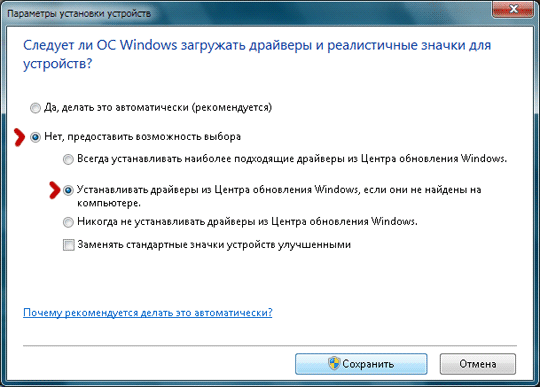
Keyin windows-ni qayta o'rnating 7 yoki tizim yangi qurilmani aniqlaganda, dasturiy ta'minotni kompyuterga to'g'ri o'rnatish kerak bo'lishi mumkin. "Etti" ko'pincha ushbu jarayonni amalga oshiradi avtomatik rejim va kompyuter egalari drayverlarni o'rnatishda muammolarga duch kelmaydilar.
Ammo shunday bo'ladiki, avtomatik jarayon xatolar bilan tugaydi yoki oddiygina boshlanmaydi. Ushbu maqolani o'qib bo'lgach, har kim windows foydalanuvchisi 7 ushbu muammoni o'zi hal qila oladi va mutaxassislarning yordamisiz drayverlarni o'rnatadi.
1-usul: Windows 7-ning o'rnatilgan vositalaridan foydalaning
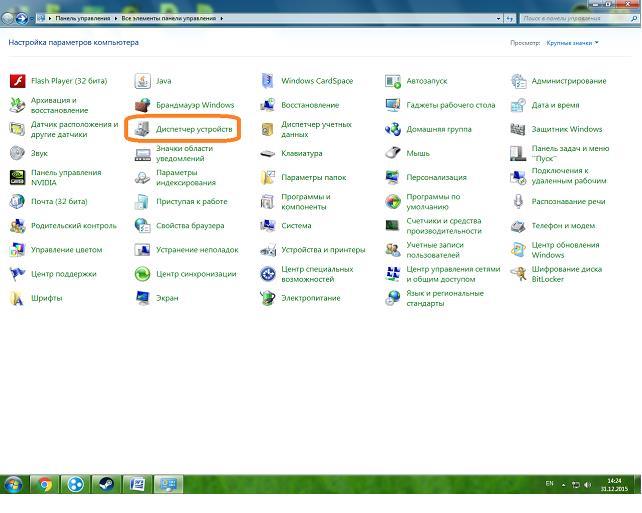 Jarayon quyidagi bosqichlarni o'z ichiga oladi:
Jarayon quyidagi bosqichlarni o'z ichiga oladi:
- Qurilmani aniqlang;
- Drayvlarni o'rnatish usulini aniqlang (qo'lda yoki avtomatik rejimda);
- Kerakli dasturiy ta'minotning joylashishini aniqlang;
- Windows-ni kompyuterda qayta yoqing.
Drayvlarni o'rnatish bo'yicha harakatlar ketma-ketligi quyidagicha:
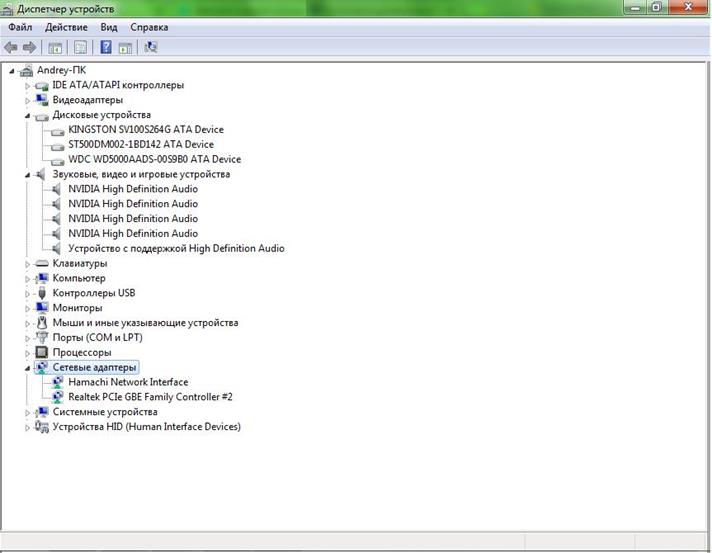
2-usul: qo'lda
Agar sizda to'g'ri va bo'lsa drayverlarni qo'lda o'rnating batafsil ko'rsatmalar bu birinchi usuldan ko'ra osonroq va tezroq.
Dasturiy ta'minotni o'rnatish yoki qayta tiklash uchun quyidagi bir necha amallarni bajarishingiz kerak:

3-usul: uchinchi tomon yordam dasturidan foydalaning
 Windows 7-ni qayta o'rnatgandan so'ng, kompyuteringizning barcha tarkibiy qismlari uchun katta miqdordagi dasturiy ta'minotni o'rnatishingiz kerak, shuning uchun ushbu vazifalar uchun maxsus ishlab chiqilgan yordam dasturlaridan foydalanish tavsiya etiladi. Yaxshi isbotlangan ajoyib ish yilda windows muhiti 7 dasturi "DriverPack Qarori". Yuklanganidan so'ng, yordam dasturi darhol o'rnatilishi kerak bo'lgan uskunalarning barcha ro'yxatini darhol namoyish etadi.
Windows 7-ni qayta o'rnatgandan so'ng, kompyuteringizning barcha tarkibiy qismlari uchun katta miqdordagi dasturiy ta'minotni o'rnatishingiz kerak, shuning uchun ushbu vazifalar uchun maxsus ishlab chiqilgan yordam dasturlaridan foydalanish tavsiya etiladi. Yaxshi isbotlangan ajoyib ish yilda windows muhiti 7 dasturi "DriverPack Qarori". Yuklanganidan so'ng, yordam dasturi darhol o'rnatilishi kerak bo'lgan uskunalarning barcha ro'yxatini darhol namoyish etadi.
Ilovadan foydalanish bo'yicha tezkor ko'rsatma bir necha bosqichlardan iborat:

Operatsion tizimning to'g'ri o'rnatilishidan va talab qilinadigan haydovchilar kompyuterning barqarorligi va uning ishlashi to'g'ridan-to'g'ri bog'liqdir.
Va agar zamonaviy o'rnatish bilan operatsion tizimlar, qoida tariqasida, hech qanday muammo bo'lmaydi, qurilma drayverlarini o'rnatish muayyan qiyinchiliklar bilan bog'liq bo'lishi mumkin, ayniqsa, barcha narsalar sizning kompyuteringiz paketiga kiritilmagan bo'lsa kerakli disklar, bu noutbuklarni sotib olishda juda keng tarqalgan.
Bundan tashqari, agar siz kompyuterning so'nggi modelini sotib olmasangiz, unda axloqiy jihatdan disklar bo'lishi mumkin eskirgan haydovchilarxatolarni o'z ichiga olgan va tegishli optimallashtirishsiz, masalan, ko'pincha videokartalarda sodir bo'ladi.
Ideal holda, barcha kerakli drayverlarni kompyuterlarga, ayniqsa, noutbuklarga o'rnatish uchun ikkita variant mavjud:
- Ichki o'rnatilgan uskuna ustasi disk qulay dastur qurilmalarni tahlil qilish va drayverlarni to'g'ri ketma-ketlikda o'rnatish. Bunday holda, foydalanuvchidan minimal harakatlar talab qilinadi, faqat bunday diskni o'rnatish va Uskuna o'rnatish va sozlash ustasini ishga tushirish kerak.
Keyin dastur hamma narsani o'zi bajaradi: barchasini nusxa ko'chiring kerakli fayllar yilda ma'lum bir ketma-ketlik va kerak bo'lganda kompyuteringizni bir necha marta qayta yoqing. - Ikkinchi variant Internetga ulanishni talab qiladi va asosan noutbuklarda ishlaydi. Tizimni o'rnatgandan so'ng, siz tizimning holatini va o'rnatilgan uskunani tahlil qilish uchun maxsus dasturni yuklab olishingiz yoki o'rnatishingiz kerak, u barcha qurilmalarni topadi, haydovchilarni ishlab chiqaruvchining rasmiy veb-saytidan yuklab oladi va ularni kompyuteringizga o'rnatishni taklif qiladi.
Ushbu ikkala variant ham standartdir va odatda ulardan foydalanish olib keladi to'g'ri o'rnatish va haydovchi konfiguratsiyasi. Ammo, agar ishlab chiqaruvchi o'z uskunasini bunday axborot vositasi bilan to'ldirish haqida tashvishlanmasa yoki siz diskda drayveri bo'lmagan etarlicha eski komponentlardan foydalansangiz. yangi versiya operatsion tizim, boshqa variantlarni izlashingiz kerak bo'ladi.
Masalan, "qurilma menejeri" ga o'tishingiz kerak, buni qanday qilish kerakligi tavsiyalarda batafsil tavsiflangan va haydovchi xususiyatlari ekranida "yangilash" tugmachasini bosing va keyin drayverni Internetda qidirish variantini tanlang.
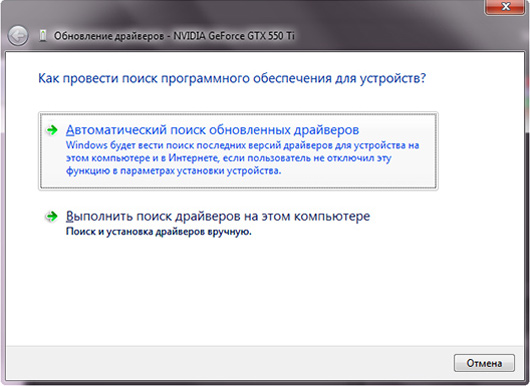
Agar qidiruv muvaffaqiyatsiz tugagan bo'lsa, siz haydovchilarni qo'lda qidirishingiz kerak bo'ladi, masalan, bizning veb-saytimizda, keyin ularni kompyuteringizga yuklab oling, ularni alohida papkada oching va haydovchi xususiyatlari oynasidagi "yangilash" tugmachasini bosgandan so'ng, ushbu kompyuterda qidirishni tanlang va drayvlar ochilgan papkani aniq belgilab qo'ying.
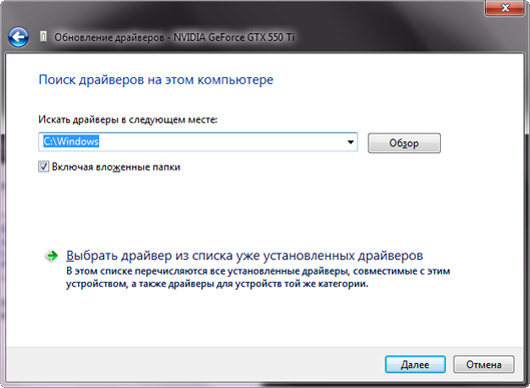
Biroq, bizning saytimizdagi ba'zi drayverlar siz o'rnatishingiz kerak bo'lgan o'rnatish fayli shaklida taqdim etilgan.
Iltimos, unutmangki, drayverni qo'lda o'rnatmasdan oldin siz to'g'ri drayverni tanlashingiz va noto'g'ri o'rnatilgandan so'ng uni qanday olib tashlashni bilishingiz kerak. Ba'zi hollarda, "noto'g'ri" drayverni o'rnatish ushbu qurilmaning ishlamasligiga olib kelishi yoki tizimni imkonsiz qilishi mumkin. Shuning uchun drayverlarni qo'lda o'rnatishdan oldin tizimni tiklash nuqtasini yaratishga va muhim ma'lumotlarni saqlashga arziydi.
Ammo, agar siz avtomatik o'rnatuvchilardan foydalansangiz va drayverlarni ishonchli saytdan yuklab olsangiz, bunday noxush holatlar juda kam uchraydi.
Drayvlarni faqat o'rnatishda o'rnatilgan tizim Windows shuningdek o'rnatish tartibi uchun ham muhimdir. Drayvni o'rnatish ustasi bo'lsa, u hurmat qilinadi va qo'lda o'rnatish rejimida quyida keltirilgan harakatlar ketma-ketligiga rioya qilish yaxshiroqdir.
Shuni ta'kidlash kerakki, har bir qurilma uchun drayverni o'rnatgandan so'ng, o'rnatuvchi buni aniq ko'rsatmasa ham, tizimni qayta ishga tushirish yaxshiroqdir.
- Chipset drayverlarini o'rnatish anakart... Agar barcha qurilmalar operatsion tizim tomonidan aniqlangan bo'lsa ham, ushbu to'plamni o'rnatish yaxshiroqdir va bu tizimni o'rnatgandan so'ng darhol amalga oshirilishi kerak.
- Video karta drayverlarini o'rnatish. Grafika quyi tizimining ishonchliligi va samaradorligiga bog'liq bo'lgan muhim bosqich. Diskret kartali noutbuklarda videokarta drayverlarini o'rnatishga alohida e'tibor berilishi kerak, chunki odatda ikkita drayver talab qilinadi, masalan, o'rnatilgan intel grafik kartasi va diskret Nvidia. Agar shunday qilmasangiz, noutbuk uchun mo'ljallangan xususiyatlarga ega bo'lmaysiz.
- Drayvlarni o'rnatish ovoz kartasi... Qoida tariqasida, Windows aksariyat ovoz kartalarida o'z drayverlarini o'rnatishga qodir, ammo ovoz kartangizning barcha xususiyatlarini olish uchun siz uning "mahalliy" drayverlarini o'rnatishingiz kerak.
- Tarmoq kartasi drayverini o'rnatish. O'rnatilgan zamonaviy taxtalarda tarmoq kartasi ushbu qadam chipset drayverlarini o'rnatish bosqichida amalga oshiriladi, ammo diskret kartadan foydalanayotgan bo'lsangiz, drayverlarni ishlab chiqaruvchidan o'rnatish yaxshiroqdir.
- Agar biz haydovchilarni noutbukga o'rnatish haqida gapiradigan bo'lsak, yuqorida aytib o'tilganlarni to'ldirgandan so'ng, siz hali ham sensorli panel, Wi-Fi, veb-kamera, shuningdek boshqa qurilmalar, masalan, o'rnatilgan modem va BlueTooth moduli uchun drayverlarni etkazib berishingiz kerak.
- Kengayish kartalari uchun drayverlarni o'rnatish. Bu, masalan, televizor sozlagichi, video yozib olish kartasi yoki to'g'ridan-to'g'ri anakartga ulangan boshqa qurilmalar bo'lishi mumkin.
- Printerlar, brauzerlar, tashqi modemlar va boshqa uskunalarni o'z ichiga olgan kompyuterga ulangan barcha periferik qurilmalar uchun drayverlarni o'rnatish.
Sizga kerak bo'lgan barcha haydovchilar windows tizimlari kompyuteringiz uchun drayverlarni topish va o'rnatish bilan bog'liq muammolar yuzaga kelganda doimo sizga yordam beradigan veb-saytimizda topishingiz va yuklab olishingiz mumkin. Shuningdek, u sizga shaxsiy kompyuteringizni sozlash va optimallashtirish bilan bog'liq boshqa bir qator texnik masalalarda yordam bera oladi.
Windows 10, Windows 8.1, Windows 8, Windows 7, Vista, XP-da drayverlarni qanday o'rnatish kerak?
Qo'lda nima yoki avtomatik o'rnatish haydovchi?
Biz har kimga tushunarli tilda, mavhum iboralar va murakkab atamalarsiz tushuntirishga harakat qilamiz! Yuqoridagi operatsion tizimlar uchun qo'lda, oddiy yoki avtomatik drayverni o'rnatish printsipi bir xil.
Shunday qilib, boshlaymiz!
Avtomatik drayverni o'rnatish
Siz drayverni saytdan yuklab oldingiz, u arj, zip, rar arxivi (oddiy arxiv) shaklida yoki exe kengaytmasi bo'lgan bitta fayl (o'z-o'zidan chiqarib yuboriladigan arxiv) shaklida bo'lishi mumkin. O'z-o'zidan chiqarib yuboriladigan arxiv (masalan installdriver.exe) bu siqilgan fayllar allaqachon saqlanadigan boshlang'ich fayl bo'lib, uni talab qilmaydi uchinchi tomon dasturlari uni ochish uchun faqat boshlash kerak, diskda oldindan yaratgan bo'sh papkani ko'rsating va arxiv o'zi drayverlarni ochadi.
Oddiy arj, zip yoki rar arxivi - bu holda siz oldindan diskda bo'sh papka yaratishingiz va u erda barcha fayllarni arxivdan ochishingiz kerak, shunchaki arxivni ochibgina qolmasdan oching, aslida arxivni yuklab olgan ko'plab yangi boshlovchilar, shunchaki uni "Ishga tushirish" yoki "Ishga tushirish" orqali oching, arxivchi dastur esa shunchaki arxiv tarkibini fayllar ro'yxati ko'rinishida ko'rsatadi va arxivdan biror narsani ishga tushirishga urinishlar xatoga olib keladi, shuning uchun avvalo arxivni o'zingiz yaratgan bo'sh joyga bo'shatish kerakligini unutmang. papka, buning uchun arxivator dasturida (masalan, WinRar) "Ko'rsatilgan papkaga ko'chirish" yoki "Chiqarish" tugmachasi mavjud, shundan so'ng siz arxivni ochish joyini ko'rsatasiz va ochilishni kutasiz.
Endi eng muhim narsa keladi!
Arxivni oldindan yaratgan papkangizga ochdingiz, ichiga kirib setup.exe yoki install.bat fayli yoki boshqa nomdagi boshqa boshlang'ich faylni ko'rdingiz, shunchaki uni ishga tushiring va o'rnatuvchi hamma narsani o'zi bajaradi, shunchaki kompyuteringizni qayta ishga tushirishingiz kerak (agar o'rnatuvchi bunday bo'lmasa) o'zi qiladi) va ishlaydigan qurilmadan zavqlaning.
Endi biz arxivni oldindan yaratgan papkangizga ochganingizda, ichiga kirib, inf, ini, sys va boshqalarni kengaytirgan bir nechta fayllarning tushunarsiz to'plamini ko'rganingizda, ushbu variantni ko'rib chiqamiz. exe fayllari yoki yarasa oddiygina qilmaydi. Ehtimol, aslida, ishlab chiqaruvchining veb-saytida ba'zi qurilmalar uchun drayverlarni topish qiyin, ayniqsa, u allaqachon eskirgan bo'lsa, o'rnatish disk qurilma sizga uzoq vaqtdan beri yo'qolgan yoki ehtimol u umuman mavjud emas edi, bu holda eski, ammo hozirgi haydovchilarning boy kutubxonasiga ega bo'lgan resurslar yordamga keladi, ular odatda ushbu shaklda saqlanadi, ya'ni yuklab olingan arxivda o'rnatish dasturlari bo'lmaydi faqat drayverning o'zi fayllari bo'ladi, biz hozir ularni o'rnatamiz.
Drayverni qo'lda o'rnatish
Bizda bir nechta fayllar bo'lgan papka mavjud. Keyingisi nima?
1. "Qurilma menejeri" ga o'ting
2. Biz haydovchini aslida yuklab olgan ro'yxatdan kerakli uskunani qidiramiz, qoida tariqasida ishlamaydigan yoki noto'g'ri ishlaydigan qurilma joylashtirilgan undov belgisi, buni sog'inish qiyin.
3. Sichqonchaning chap tugmasi bilan uni ajratib ko'rsatish uchun qurilmani bosing, so'ngra bosing o'ng tugma sichqoncha - menyu ochiladi, "Drayverlarni yangilash" -ni tanlang
4. Katta oyna paydo bo'ladi "Qurilma drayverlarini qanday qidirishni xohlaysiz"
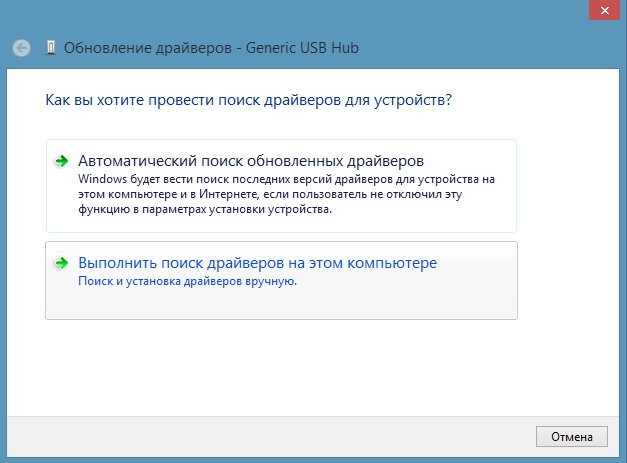
5. Yuqori elementni tanlash " Avtomatik qidirish yangilangan drayvlar "Windows-ning o'zi qurilmada kerak bo'lgan drayverni (har doim ham emas) tarmoqdan topadi, bu" avtomatik drayverni o'rnatish. "Lekin biz allaqachon yuklagan drayverni papkamizdan o'rnatishimiz kerak, shuning uchun biz pastki elementni tanlaymiz" Bu erda drayverlarni qidirish kompyuter ", shundan so'ng" ushbu kompyuterda drayverlarni qidirish "oynasi paydo bo'ladi, bu erda hamma narsa oddiy," Browse "tugmasini bosing va biz yuklab olingan drayverlarni tushunarsiz fayllar bilan tashlagan papkamizni qidiring;), natijada biz oynada fayllar bilan papkaga yo'lni topdik , "Keyingi" tugmasini bosing, endi Windows hamma narsani o'zi qiladi va agar kerak bo'lsa, tizimni qayta yoqing.
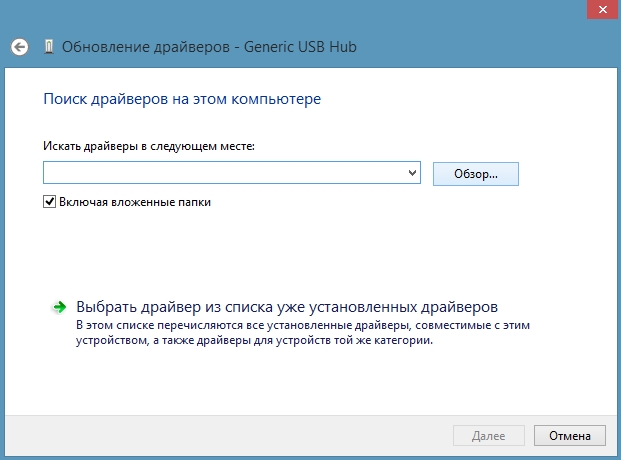
Umuman olganda, biz ushbu kichik maqola sizga yuklab olingan drayverni o'rnatishda yordam berishiga va kerakli jihozlarning yaxshi ishlashi va sizni xursand qilishiga chin dildan umid qilamiz. Do'stlaringizga omad tilaymiz va barchasi ishlasin!






